- Leçon 35 : Améliorez votre productivité (2/2) Barr…
- Leçon 34 : Améliorez votre productivité (1/2) Attr…
Hier nous avons parlé d’améliorer la productivité avec l’envoi d’email. Il existe une petite fonctionnalité sur la barre d’outil Google qui permet de poster un billet sur votre blog encore plus rapidement.
Pour installer cette barre d’outil, rendez-vous dans les options de google ( google.com/intl/fr/options/) et sélectionnez « Barre d’outils »
 On va vous demander d’installer cette barre d’outils en quelques secondes, (cette barre d’outil est disponible sur firefox ou sur Internet Explorer). Une fois installé vous devrez réinitialiser votre navigateur, puis relancer votre navigateur, s’il ne se relance pas seul. Vous allez voir apparaître la barre d’outil google en haut de votre navigateur après avoir cliqué sur les options qui vous seront présentées.
On va vous demander d’installer cette barre d’outils en quelques secondes, (cette barre d’outil est disponible sur firefox ou sur Internet Explorer). Une fois installé vous devrez réinitialiser votre navigateur, puis relancer votre navigateur, s’il ne se relance pas seul. Vous allez voir apparaître la barre d’outil google en haut de votre navigateur après avoir cliqué sur les options qui vous seront présentées. Vous devriez voir apparaître l’icone suivant. (en français Envoyer vers, en anglais send to, et en portugais Enviar para ;-))
Vous devriez voir apparaître l’icone suivant. (en français Envoyer vers, en anglais send to, et en portugais Enviar para ;-)) Si vous n’avez pas cet icone, cliquez sur le bouton vert, à droite de la barre (configuration) Sélectionnez « options«
Si vous n’avez pas cet icone, cliquez sur le bouton vert, à droite de la barre (configuration) Sélectionnez « options«  Cliquez sur l’icone suivant (plus)
Cliquez sur l’icone suivant (plus)
Puis cochez la case de l’icone suivant Voilà vous avez installé l’icone. En cliquant dessus, vous pouvez voir trois icones. Gmail, pour envoyer des contenus par Gmail, Blogger qui vous permet d’envoyer du contenu sur votre blog et vous pouvez envoyer également du contenu par SMS. Ce qui nous intéresse c’est d’envoyer du contenu dans blogger.
Voilà vous avez installé l’icone. En cliquant dessus, vous pouvez voir trois icones. Gmail, pour envoyer des contenus par Gmail, Blogger qui vous permet d’envoyer du contenu sur votre blog et vous pouvez envoyer également du contenu par SMS. Ce qui nous intéresse c’est d’envoyer du contenu dans blogger.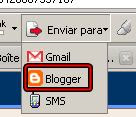
Bien qu’il faille éviter de copier le contenu des autres blogs ou sites internet, il arrive parfois que vous ayez envie d’envoyer un article que vous trouvez intéressant sur internet.
Voilà comment il faut procéder. Vous êtes en train de surfer son le blog devenirtresriche.blogspot.com
La leçon 34 vous intéresse et vous voulez en sélectionner une partie pour votre blog. Sélectionnez la partie qui vous interesse, puis
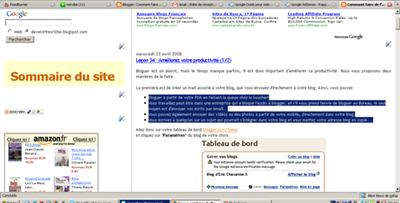
Cliquez sur l’icone, blogger 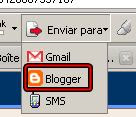 Une fenêtre va apparaître comme suit.
Une fenêtre va apparaître comme suit.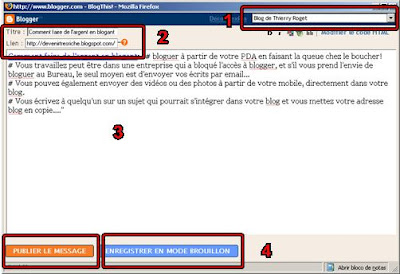
- (1) Si vous avez plusieurs blogs, sélectionner le blog vers lequel vous voulez envoyer le texte
- (2) Titre et Url de renvoi :(l’url est une option qu’il faut cocher dans la partie « Paramètres » de votre blog « Mise en Forme » puis il y a une option « Afficher le champ lien« . Si vous n’avez pas activé ce champ lien, l’url de renvoi se situera dans le billet lui même.
- (3) Zone de saisie où vous pouvez changer le texte
- (4) Deux options « Publier le Message » ou « Enregistrer en Mode Brouillon » (à vous de choisir).
D’autre part Google veille au grain, et il comprendra vite que votre blog est de peu d’intérêt et vous ne parviendrez jamais en haut de la page des résultats de recherche.